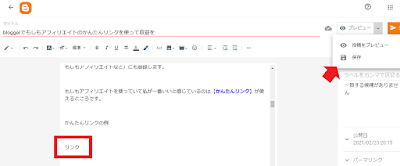bloggerでブログを開設(無料)し、10記事ぐらい公開したら次は広告を貼りたくなってきます!!
広告には、大きく分けて2つあります。
〇googleアドセンス〇
グーグルアドセンスは広告を表示するのに審査があります。
googleの審査をパスすると、自分のサイトにようやく広告が表示され収益を上げることができます。
収益は自分のサイトへのアクセス数や、広告のクリック数により変わって来ます。
なぜgoogleアドセンスが選ばれるのか?
一番の魅力は、サイトを訪問した人に関連のある広告を自動で表示されるところ。
ちなみにこのサイトでもgoogleアドセンスを導入していますが、さびれているサイトなのでほぼ収益はありません。(笑)
〇アフィリエイト〇
アフィリエイトとは、自分のサイトに広告主の商品を貼ります。
そのサイトを見た人が購入したり、契約すると報酬が支払われます。
成果報酬型の広告となります。
サイトを開設
↓
サイトに関連する商品やサービスを探して提携申請
↓
広告主から承認されると広告を紹介出来ます
アフィリエイト(ASP)でよく聞くのがA8.netや、もしもアフィリエイトなど。
今回は初心者に優しい、もしもアフィリエイトのかんたんリンクの使い方について説明したいと思います。
bloggerでもしもアフィリエイトのかんたんリンクを使って収益を
ブログを開設し、記事を公開したらgoogleアドセンスにも申請し、ASP(A8.netや、もしもアフィリエイトなど)にも登録します。
ASPは誰でも無料で簡単に登録できます。
私がもしもアフィリエイトを使っていて、一番いいと感じているのは【かんたんリンク】が使えるところ。
かんたんリンクの例↓↓↓
このかんたんリンクを自分のブログに設定します。
①もしもアフィリエイトに登録していない方はこの機会に登録してくださいね。
\無料で登録する/
②楽天市場、Yahoo!ショッピング、Amazonなどと提携申請します。
Yahoo!ショッピングに提携申請するとき
例)Amazonで一括申請する場合
広告主から承認されると、いろんな商品をアフィリエイトできます。
③もしもアフィリエイトのトップページにあるかんたんリンクをクリック
④自分がアフィリエイトしたい商品を検索
⑤自分がアフィリエイトしたい商品をクリック
⑥HTMLソース(メディア掲載用)の全文コピーをクリック
⑦bloggerの自分のサイトに行き、えんぴつ部分をクリックしHTMLビューへ
⑧かんたんリンクを設置したいところに貼る
⑨HTMLビューからもう一度えんぴつのところをクリックし作成ビューに戻して確認
作成ビューでは、かんたんリンクを貼り付けたところが”リンク”となっているだけですが、一旦保存
プレビューで確認するとちゃんとかんたんリンクが反映されています
もしもアフィリエイトかんたんリンクの文字数を変更するとき
かんたんリンクを使っていると、文字数がめっちゃ多い時があります。
①もしもアフィリエイトのHTMLソースでコードをコピーする前にいらない所を削除するか、そのままHTMLソースをコピーしbloggerのHTMLビューで編集
今回はbloggerのHTMLビューでいらない文章を削除
かなりスッキリしました
もしもアフィリエイトかんたんリンクの商品写真を変えたい場合
①カーソルを写真の所に移動させると緑の四角いマークが出てくるのでクリック
②自分の好きな画像を選んでクリック
自分が選んだ画像になりました
bloggerでかんたんリンクの文字が青色になる人はこちらをチェック↓
今回も最後までお付き合いありがとうございました。